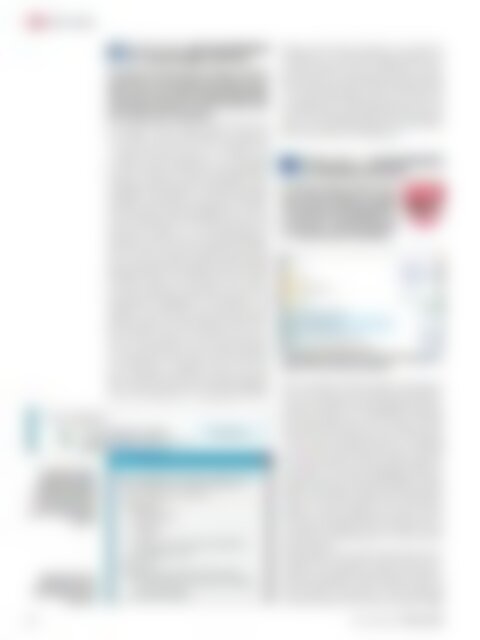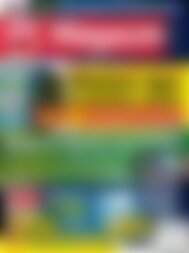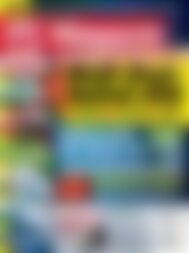Erfolgreiche ePaper selbst erstellen
Machen Sie aus Ihren PDF Publikationen ein blätterbares Flipbook mit unserer einzigartigen Google optimierten e-Paper Software.
TIPPS & TRICKS<br />
Die Funktion AutoVervollständigen<br />
speichert<br />
eingegebene Webdaten,<br />
um sie beim nächsten Mal<br />
als Vorschläge anzuzeigen.<br />
<strong>Das</strong> erspart mühsame<br />
Tipparbeit.<br />
Legen Sie hier fest, für<br />
welche Elemente Auto-<br />
Vervollständigen aktiviert<br />
werden soll.<br />
Internet Explorer Auto-Vervollständigen<br />
für Formulareingaben aktivieren<br />
Sie können im Internet Explorer festlegen, dass Eingaben,<br />
die Sie in Internetformularen tätigen, gespeichert<br />
werden sollen. Wenn Sie häufig dieselbe Webseite<br />
besuchen und Ihren <strong>PC</strong> nicht mit anderen teilen,<br />
dann erspart Ihnen das Tipparbeit.<br />
Die entsprechenden Optionen finden Sie im Internet<br />
Explorer in den Internetoptionen. Klicken Sie<br />
in der oberen rechten Ecke auf das Zahnradsymbol<br />
– alternativ können Sie auch Alt + x drücken – und<br />
im Menü auf Internetoptionen, um das Dialogfeld<br />
zu öffnen. Klicken Sie danach auf der Registerkarte<br />
Inhalte im Abschnitt AutoVervollständigen auf die<br />
Schaltfläche Einstellungen. Es erscheint ein weiteres<br />
Dialogfeld Einstellungen für AutoVervollständigen.<br />
Aktivieren Sie hier das Kontrollkästchen vor Formulare<br />
und schließen Sie das Dialogfeld jetzt oder nach<br />
weiteren Änderungen mit OK. Benutzernamen und<br />
Kennwörter werden nun im IE standardmäßig gespeichert.<br />
Wenn Sie auf einer Webseite Daten eingeben,<br />
z.B. Name, Anschrift und/oder Telefonnummer,<br />
dann werden diese beim nächsten Mal als Vorschläge<br />
angezeigt. Wenn Sie die Webseite mit dem Formular<br />
später wieder im Browser laden, dann brauchen<br />
Sie einen Vorschlag nur anzuklicken, um ihn für das<br />
entsprechende Eingabefeld zu übernehmen. <strong>Das</strong><br />
Speichern von Kennwörtern und Formularen ist sehr<br />
praktisch, jedoch mit einem gewissen Sicherheitsrisiko<br />
verbunden, wenn der Computer auch von anderen<br />
Personen genutzt wird. Die Option Benutzernamen<br />
und Kennwörter für Formulare sollte daher<br />
nur zusammen mit der Option Vor dem Speichern<br />
von Kennwörtern nachfragen aktiviert sein. Unter<br />
dieser Einstellung erscheint bei jedem Kennwort,<br />
das auf einem Formular zum ersten Mal eingegeben<br />
wird, eine Rückfrage, bevor es gespeichert wird. Im<br />
Übrigen steht es Ihnen natürlich frei, im Dialog Einstellungen<br />
für AutoVervollständigen Elemente, die<br />
Sie nicht speichern wollen, zu deaktivieren. Außerdem<br />
können Sie die gespeicherten Daten jederzeit<br />
löschen. Klicken Sie dazu auf die Schaltfläche Verlauf<br />
von AutoVervollständigen löschen und wählen Sie<br />
anschließend die zu löschenden Elemente aus. Die<br />
für AutoVervollständigen getroffenen Einstellungen<br />
gelten unter Windows 8 übrigens für beide Browser,<br />
die IE-App und den IE-Desktopbrowser.<br />
Windows Vista, 7, 8 <strong>Vorschau</strong>ansichten<br />
für Quelldateien nachrüsten<br />
Der Windows Explorer bietet eine integrierte<br />
<strong>Vorschau</strong>funktion für gängige<br />
Dokumenttypen und Multimediadateien,<br />
nicht aber für die Quelldateien unterschiedlicher<br />
Entwicklungssysteme<br />
an – aber das lässt sich nachrüsten.<br />
Quelltextdateien werden über Preview Handler mit Syntaxfarbgebung<br />
in der <strong>Vorschau</strong>ansicht angezeigt.<br />
Über den Windows Explorer zeigen Sie wichtige Dateien<br />
in der <strong>Vorschau</strong> an. Die <strong>Vorschau</strong>ansicht aktivieren<br />
Sie je nach Bedarf. Die Darstellung der <strong>Vorschau</strong>ansichten<br />
erfolgt für die angewählten Dokumente<br />
über Shell-Erweiterungen, die als Preview Handler<br />
bezeichnet werden. Sie stehen unter Windows Vista,<br />
7 und 8 über den Windows Explorer zur Verfügung<br />
und auch das E-Mail-Programm Outlook unterstützt<br />
die <strong>Vorschau</strong>ansichten. Preview Handler legen fest,<br />
wie Inhalte in der <strong>Vorschau</strong> angezeigt und Multimediainhalte<br />
über die <strong>Vorschau</strong> wiedergegeben werden.<br />
Einige Anwendungen wie Office oder auch der Adobe<br />
Reader richten selbst entsprechende Shell-Erweiterungen<br />
ein. Dokumenttypen, für die keine Preview<br />
Handler im System eingebunden sind, sind nicht in<br />
der <strong>Vorschau</strong> anzeigbar. Auch die Quelltexte unterschiedlicher<br />
Entwicklungssysteme werden generell<br />
nicht unterstützt.<br />
Allerdings gibt es auch hierfür entsprechende Erweiterungen,<br />
die Sie manuell aus dem Internet herunterladen<br />
und anschließend installieren. Eine Sammlung<br />
unterschiedlicher Preview Handler finden Sie<br />
für die Sprachen ActionScript, C#, Visual Basic.NET,<br />
JavaScript, Ruby und SQL auf der Internetseite http://<br />
80<br />
www.pc-magazin.de <strong>PC</strong> <strong>Magazin</strong> 9/2013